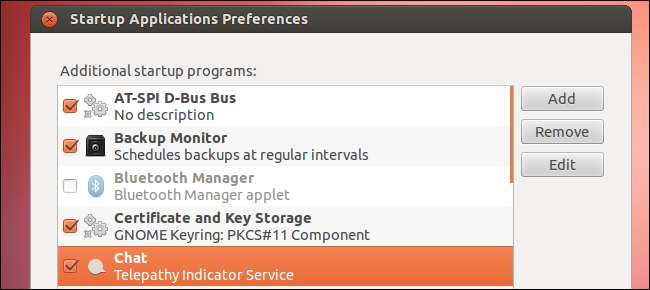
Ubuntu este destul de rapid, dar există câteva modalități de a profita mai bine de memoria sistemului și de a accelera procesul de boot. Unele dintre aceste sfaturi pot accelera cu adevărat lucrurile, în special pe hardware-ul mai vechi.
În special, selectarea unui mediu desktop ușor și a aplicațiilor mai ușoare pot oferi unui sistem mai vechi o nouă viață. Vechiul computer care se luptă cu desktopul Unity al Ubuntu poate oferi performanțe decente pentru anii următori.
Instalați Preload
Preîncărcarea este un daemon - un serviciu de fundal, cu alte cuvinte - care monitorizează aplicațiile pe care le utilizați pe computer. Învață bibliotecile și binarele pe care le utilizați și le încarcă în memorie din timp, astfel încât aplicațiile să înceapă mai repede. De exemplu, dacă deschideți întotdeauna LibreOffice și Firefox după pornirea computerului, preîncărcarea va încărca automat fișierele fiecărei aplicații în memorie la pornirea computerului. Când vă conectați și lansați aplicațiile, acestea vor începe mai repede.
Preîncărcarea nu este instalată implicit pe Ubuntu, deși unele distribuții o includ în mod implicit. Pentru a instala Preload, rulați următoarea comandă:
sudo apt-get install pre-încărcare
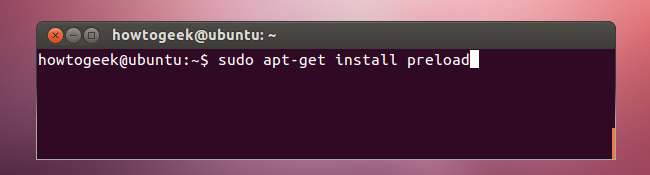
Asta e! Preîncărcarea se execută în fundal fără să vă deranjeze. Puteți modifica setările de preîncărcare în fișierul /etc/preload.conf dacă doriți, dar setările implicite ar trebui să funcționeze bine.
Controlați aplicațiile de pornire
Aplicațiile pot porni automat când vă conectați la Ubuntu. Pachetele pot adăuga automat propriile intrări de pornire automată - de exemplu, instalați Dropbox și probabil îl veți avea automat începând cu desktopul. Dacă aveți destul de multe dintre aceste intrări - sau un sistem mai lent - acest lucru poate face ca desktopul dvs. să dureze mai mult pentru a apărea. Puteți controla aceste aplicații de pornire din caseta de dialog Startup Applications.

Ubuntu ascunde majoritatea intrărilor implicite de pornire automată ale sistemului din acest dialog. Pentru a le vizualiza, rulați următoarea comandă într-un terminal:
sudo sed -i ‘s / NoDisplay = true / NoDisplay = false / g’ /etc/xdg/autostart/*.desktop
Această comandă modifică fiecare fișier de pornire automată și schimbă parametrul „NoDisplay” din „true” în „false”, făcând ca fiecare intrare să apară în listă. După executarea acestei comenzi, reporniți caseta de dialog Startup Applications și veți vedea mai multe opțiuni.
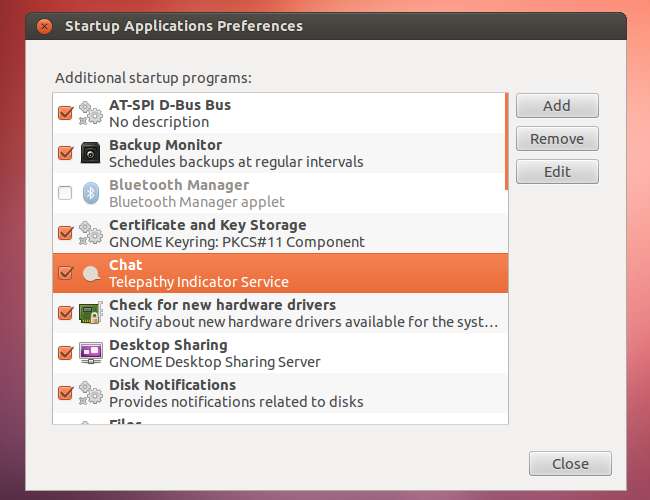
Nu dezactivați o intrare de pornire automată decât dacă înțelegeți ce face. De exemplu, dacă computerul dvs. nu are hardware Bluetooth, puteți dezactiva applet-ul Bluetooth Manager - dar nu dezactivați Ubuntu One dacă îl utilizați.
Ar trebui să dezactivați intrările debifând casetele lor de selectare în loc să faceți clic pe butonul Eliminare. Dacă trebuie să reactivați o intrare mai târziu, puteți reactiva caseta de selectare a acesteia.
Utilizați un mediu desktop mai ușor
Dacă utilizați hardware mai vechi care se luptă cu mediul desktop implicit Unity de la Ubuntu, vă recomandăm să utilizați un mediu desktop mai ușor. Opțiunile bune includ LXDE , XFCE - sau chiar ceva de genul Xmonad , dacă doriți un mediu super-minim. Aceste opțiuni zgârie doar suprafața mediilor desktop ușoare disponibile.

Utilizați aplicații mai ușoare
Împreună cu un mediu desktop mai ușor, aplicațiile mai ușoare pot crește performanțele unui sistem mai vechi și mai lent. De exemplu, dacă introduceți documentul text ocazional în LibreOffice Writer, de ce să nu încercați Abiword? Are mai puține funcții, dar este mai rapid.

Dacă utilizați Mozilla Thunderbird sau GNOME Evolution pentru e-mail, puteți încerca Sylpheed, un program de e-mail grafic mai ușor. Vei găsi alternative ușoare pentru majoritatea programelor pe care le folosești - doar dă-i un Google. Puteți chiar să renunțați complet la aplicații grafice și să faceți totul cu aplicațiile terminale - veți găsi și o mulțime de alternative bazate pe terminal.
Reduceți întârzierea meniului de pornire
Dacă aveți instalate mai multe sisteme de operare, Ubuntu afișează meniul încărcătorului de încărcare GRUB timp de 10 secunde când porniți computerul. După 10 secunde, pornește automat intrarea implicită de boot. Dacă în mod normal așteptați ca Ubuntu să selecteze intrarea implicită de boot, puteți reduce acest timeout și puteți lua secunde prețioase din procesul de boot.
Pentru a modifica această setare, deschideți fișierul / etc / default / grub într-un editor de text:
gksu gedit / etc / default / grub
Schimbați valoarea GRUB_TIMEOUT din fișier la un număr mai mic. Dacă setați expirarea la ceva extrem de scăzut - să zicem, 1 secundă - puteți accesa meniul de pornire apăsând continuu tastele săgeată sau tasta Escape în timp ce computerul pornește.
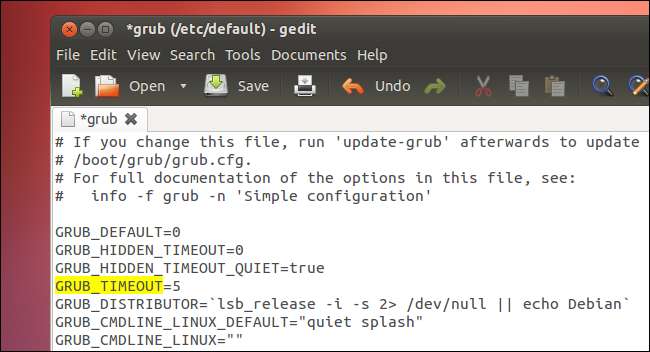
Salvați fișierul și rulați următoarea comandă pentru a aplica modificările:
sudo update-grub2
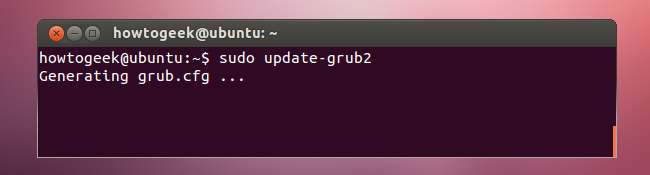
De asemenea, puteți modifica această setare - și multe alte setări GRUB2 - cu Grub-Customizer .
Tune Swappiness
Ultima opțiune este una controversată. Chiar Dezvoltatorii kernel-ului Linux nu sunt de acord unul cu celălalt despre valoarea optimă pentru parametrul swappiness.
Valoarea swappiness controlează tendința kernel-ului Linux de a face swap - adică mută informațiile din RAM și în fișierul swap de pe disc. Acceptă o valoare între 0 și 100.
- 0: Nucleul va evita procesul de schimbare din memoria fizică și pe partiția de swap cât mai mult posibil.
- 100: Nucleul va schimba agresiv procesele din memoria fizică și pe partiția de swap cât mai curând posibil.
Valoarea implicită a swappiness a Ubuntu este 60. Dacă descoperiți că Ubuntu schimbă procesele pe disc atunci când nu ar trebui să fie, puteți încerca o valoare mai mică - să zicem, 10.
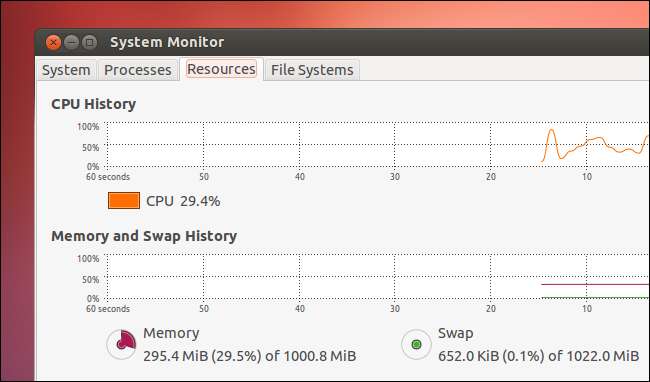
Pentru a schimba temporar valoarea swappiness la 10, utilizați următoarea comandă:
sudo sysctl vm.swappiness = 10
Această modificare se va pierde la repornirea sistemului. Dacă doriți să păstrați valoarea între boot-uri, editați fișierul /etc/sysctl.conf:
gksu gedit /etc/sysctl.conf
Căutați vm.swappiness în fișier și modificați valoarea acestuia. Dacă nu există, adăugați-l la sfârșitul fișierului pe o nouă linie, astfel:
vm.swappiness = 10

Salvați fișierul după efectuarea modificării.
Cum vă accelerați sistemul Ubuntu? Aveți o valoare de swappiness preferată? Lasă un comentariu și anunță-ne.







